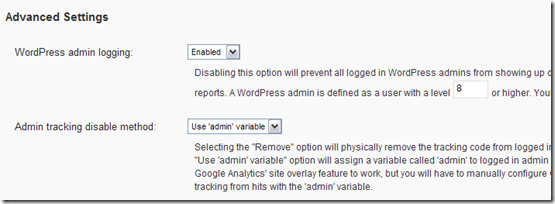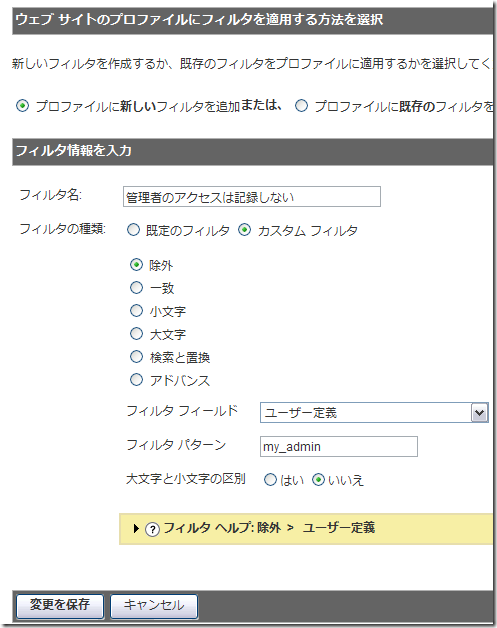-
Google Analyticsで自分のログを記録しない
Google Analyticsを導入するでも書いたんですけれど、WordPressではプラグインとしてGoogle Analyticsに対応したものがあるので、わざわざテンプレートファイルにGoogle Analytics用のタグを挿入しなくても自動的にプラグインが挿入してくれます。
プラグインでAnalyticsを挿入すると、単にテンプレートにタグを挿入しなくていいだけでなく、ブログ管理者のアクセスはログに記録しないことも出来ます。
出来るはず・・・なんですが・・・。
どうもAnalyticsにログインし、アクセスログを分析しているとおかしなログがちらほら。どうも、私のアクセスも記録しているっぽい・・・。
通りで、公開直後なのに、アクセス数が多いわけだ・・・。Analyticsで自分のアクセスを記録しないためには
Analyticsのタグとは
Analyticsで自分のアクセスを記録しないためには、単純に自分がアクセスしたときは、Analyticsのタグを表示させなければいいだけです。
Analyticsのタグは、<script type="text/javascript">
var gaJsHost = (("https:" == document.location.protocol) ? "https://ssl." : "http://www.");
document.write(unescape("%3Cscript src=’" + gaJsHost + "google-analytics.com/ga.js’ type=’text/javascript’%3E%3C/script%3E"));
</script>
<script type="text/javascript">
var pageTracker = _gat._getTracker("UA-XXXXXXXX-X");
pageTracker._trackPageview();
</script>こんな感じのタグで、Google Analytics | Official Websiteに登録すると専用のID(UA-XXXXXXXX-Xの部分)が発行され、訪問者はブラウザでこのタグを読み込むと、それがGoogle Analyticsに送られ、アクセスを記録する仕組みになっています。
ようは、記録したくない訪問者の時はこのタグの固まりを表示させなければ、その訪問者のアクセス記録は記録されないわけです。
WordPressのAnalytics用のプラグインには、管理者のアクセスログは記録させない設定があるんですけれど、英語なのでよくわからず・・・。
そこで、Google Analytics自体の機能として、特定のクッキーを保存している訪問者のログは記録しない。という設定があるので、実行してみました。
わかりにくい説明
社内からのアクセスを除外するにはどうしたらいいですか? Analyticsヘルプに、二通りのやり方が乗っています。
IPアドレスで判断する方法
ひとつは、IPログで判断してアクセスログを記録しない方法。
たとえば、ある程度大きな規模の企業であれば、専用回線でインターネットに繋がっていたりするので、IPアドレスが固定だったりします。
そのような固定IPアドレスでインターネットに接続している場合は、そのIPアドレスであればアクセスログを記録しない。という設定にすれば、管理人のアクセスは記録されなくなります。ただ、あんまりこれに当てはまる人は少ないと思うので、今回はパス。
詳しいやり方は、上のヘルプを参照。クッキーで判断する方法
もう一つが、クッキーによる分別です。
クッキーとは、インターネットを見ている人のパソコンに保存するテキストのことで、パソコンが勝手に保存してるので、気がつかないことが多いんですけれど、インターネットの使い勝手をよくしたり、サーバー側でユーザーがどういったページをみているのかを分析するときなんかに使われる機能です。よくあるのが、パスワードやメールアドレスの自動記入ですね。
よく行くようなログインが必要なサイトのページで、一度でもIDやメールアドレス、パスワードを入力していると、次回からはすでに入力された状態になってたりしますが、それがクッキーという機能で実現されています。で、このクッキーを利用すれば、とあるクッキーを保存している訪問者はアクセスログを記録し無い。なんてことも出来ると。
Analyticsのヘルプにも載っているんですけれど、すんごいわかりにくい!
手順については、下記をご覧ください。
1. 下記のコードを記述したページを、除外対象と同じドメインにアップロードします。
<body onLoad="javascript:pageTracker._setVar(‘test_value’);">
このコードが、サイトの各ページに追加されないようにご注意ください。2. 新しく作成されたページにアクセスして、除外対象のコンピュータに Cookie を設定します。
3. 除外フィルタを作成して、この Cookie が設定されたブラウザからのアクセスを除外するよう設定します。 下記の URL の手順をご覧ください。http://www.google.com/support/googleanalytics/bin/answer.py?answer=55494&hl=ja
下記の内容でフィルタを作成します。フィルタの種類: カスタム フィルタ > 除外
フィルタ フィールド: ユーザー定義
フィルタ パターン: test_value
大文字と小文字の区別: なしなんのこっちゃ?って感じかもしれませんが、要約すると
- 管理者のアクセスログを記録したくない場合、管理者は
<body onLoad=”javascript:pageTracker._setVar(‘test_value’);”>
と記述されたHTMLファイルをアップロードしてください。 - つづいて、このアップロードしたファイルにブラウザでアクセスしてください。
- “test_value”という値がクッキーとして保存されるので、Google Analyticsの管理画面で、そのクッキーを保存したアクセスを除外するフィルターをつくってください。
・・・まだわかりにくいですね。
手順
以上のような説明だとわかりにくいので、実際の手順を紹介します。
まずは、以下の部分だけ記述されたHTMLファイルを作成し、サーバー上にアップロードしてください。<html>
<head>
<title>Google Analyticsに管理者のログを記録しない</title>
<script type="text/javascript">
var gaJsHost = (("https:" == document.location.protocol) ? "https://ssl." : "http://www.");
document.write(unescape("%3Cscript src=’" + gaJsHost + "google-analytics.com/ga.js’ type=’text/javascript’%3E%3C/script%3E"));
</script>
<script type="text/javascript">
var pageTracker = _gat._getTracker("UA-XXXXXXX-X");
pageTracker._initData();
pageTracker._trackPageview();
</script>
</head><body onload="javascript: pageTracker._setVar(‘my_admin’);">
<p>このURLは、誰にも教えないこと</p>
</body>
</html>ファイル名はなんでもいいです。たとえば「admin.html」とかでかまいません。
このファイルをFTPとかでサーバー上にアップロードします。
で、普通にブラウザでアクセスします。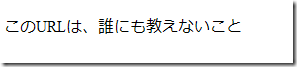
このように表示されれば成功です。
これでクッキーが保存されたはずです。
もし、2台以上のパソコンを使ってWordPressを管理している場合は、同じように他のパソコンでもこのファイルにアクセスして、ブラウザにクッキーを覚えさせます。逆に、他人にこのファイルをみられてしまうと、クッキーが仕込まれてしまうので、その人のアクセスログを記録しなくなります。
そのため、あくまでアクセスログを記録したくないパソコンのみ、このファイルを見るようにしてください。Google Analytics側の設定

つづいて、Google Analyticsへログインし、該当サイトの「編集」をクリックします。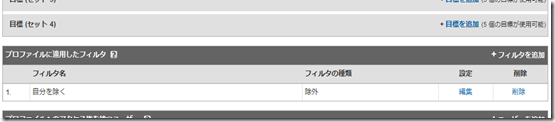
「プロファイルに適用したフィルタ」という項目があるので、「フィルタを追加」(ページの右側)をクリックします。これで完了です。
注意
クッキーは、ドメイン単位で保存されます。
そのため、色々なサイトを管理している場合は、各ドメイン事にクッキーを覚えさせる必要があります。
具体的には、先ほどの「admin.html」をそれぞれのドメインにアップロードし、アクセスする必要があります。クッキーには有効期限があり、まれに、何ヶ月もアクセスしていないと保存したクッキーが削除されてしまう可能性があります。
そのため、たまに先ほどの「admin.html」へアクセスしておくといいかもしれません。 - 管理者のアクセスログを記録したくない場合、管理者は
コメントを残す
カテゴリー
- WordPressの導入 (11)
- WordPressの設定 (20)
- WordPressのSEO (21)
- テーマ・プラグイン (7)
- ロリポップ (5)
- サイト構築 (16)
- Movable Type (1)
- Ubicast Blogger (1)